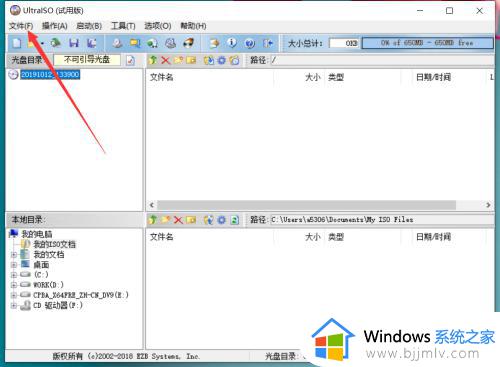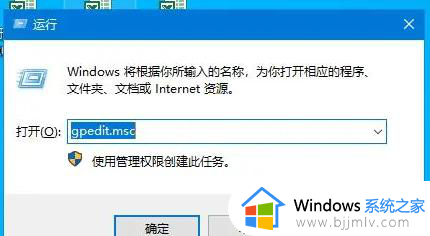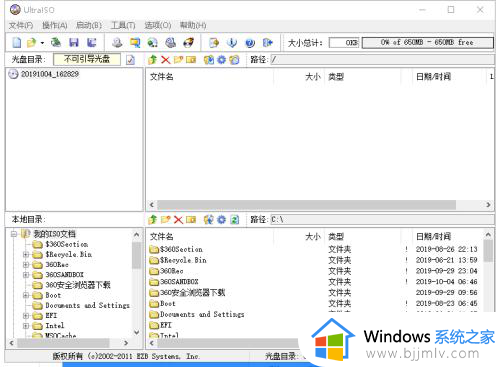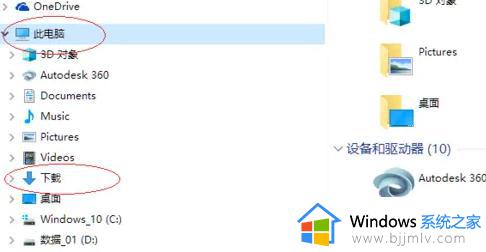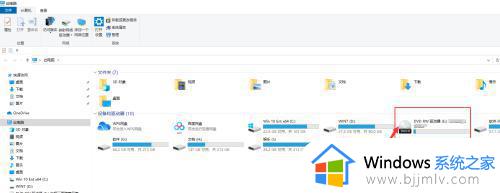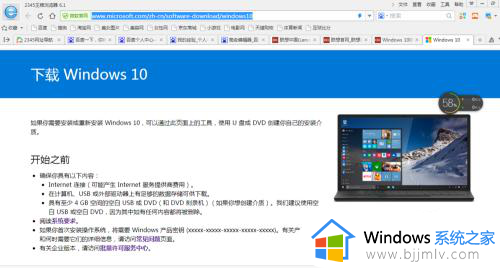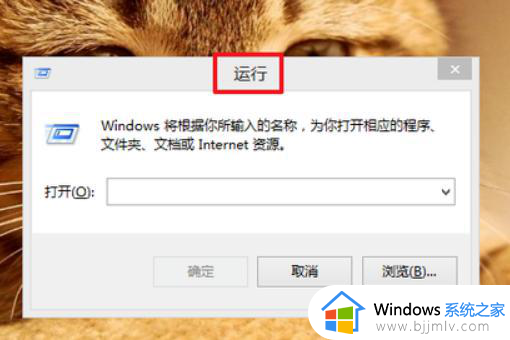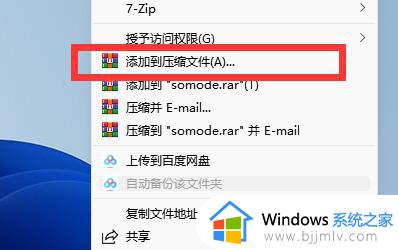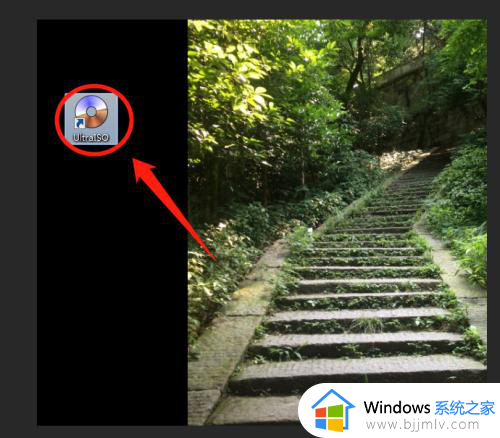win10刻录iso文件到u盘步骤 win10怎样刻录iso文件到u盘
现阶段,大部分用户都会选择组装电脑来使用,因此就需要用到u盘工具来实现微软系统的安装,可是有些用户在设置u盘启动盘后,却不懂得网上下载的win10系统 iso文件刻录到u盘的操作,对此win10怎样刻录iso文件到u盘呢?今天小编就给大家介绍win10刻录iso文件到u盘步骤。
具体方法如下:
1、本例使用的小工具为UltraISO,需要"使用管理员身份运行"。
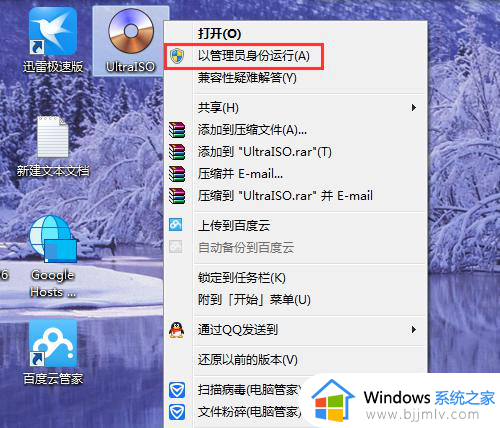
2、运行小工具点击打开按钮,或者从菜单上选择打开文件。
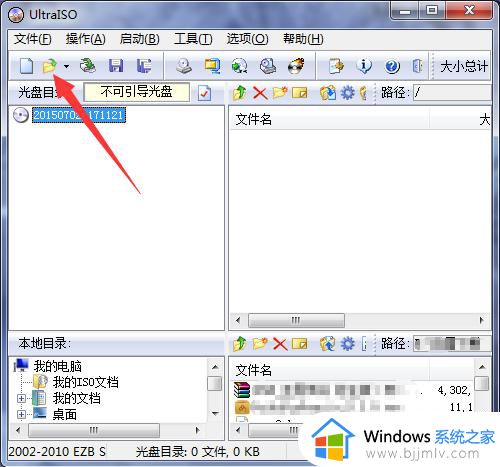
3、然后浏览电脑上已下载的win10系统ISO镜像文件,点击确定选择。
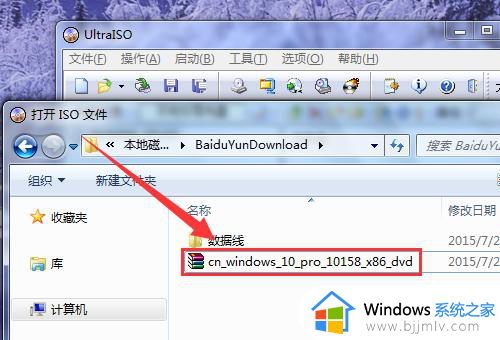
4、ISO文件有点大,读取过程有点慢请耐心等待,读取完成点击菜单写入,写入硬盘映像,打开文件写入工具。
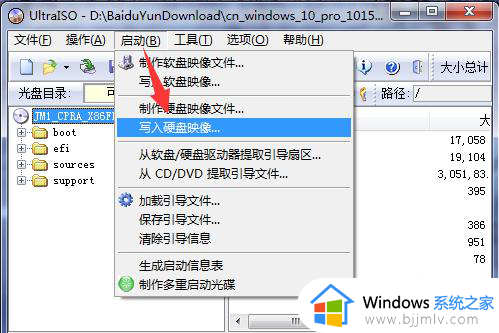
5、如果U盘上有数据,写入时会全部抹掉请注意备份,一般启动模式不需要更改直接点击【写入】。
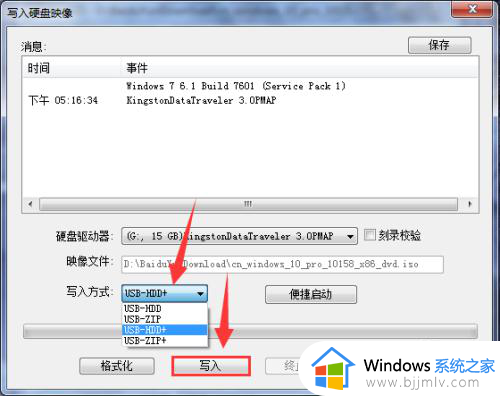
6、文件写入前再一次提醒写入会抹除所有数据,点击【是】确认写入操作。
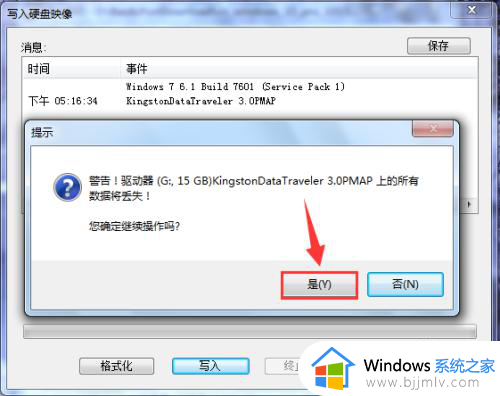
7、只要你的U盘是正常工作状态,写入2G数据也用不着10分钟时间,写入完成后设置为U盘优先启动就可以安装系统了。
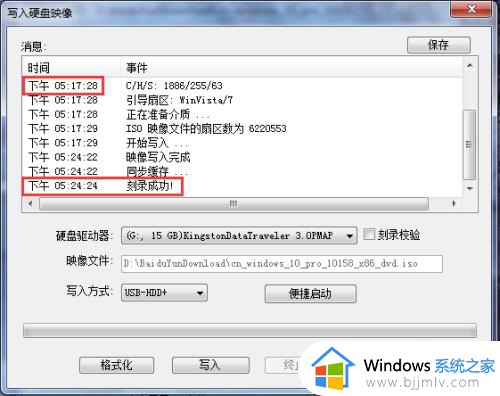
以上就是小编告诉大家的win10刻录iso文件到u盘步骤了,还有不清楚的用户就可以参考一下小编的步骤进行操作,希望本文能够对大家有所帮助。